ㅁ 개요
O 프로그램 소개
- 이번 글은 이전글(플러터 앱개발 환경설정부터 앱출시까지 빠르게 해보고 전체과정 이해하기 - 4.안드로이드 앱에 디지털 서명하기)에 이은 9번째 글로 안드로이드 앱을 배포하기 바로 전단계인 .aab파일(번들파일)을 만들고 실행하는 방법에 대하여 알아 보겠습니다.
O 완성된 프로그램 실행 화면
1. aab(번들) 파일을 빌드합니다.
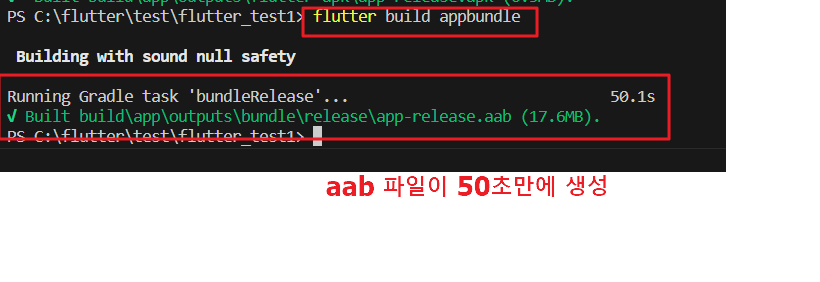
2. aab 파일이 잘 생성되었습니다.

3. 에뮬레이터를 실행합니다.
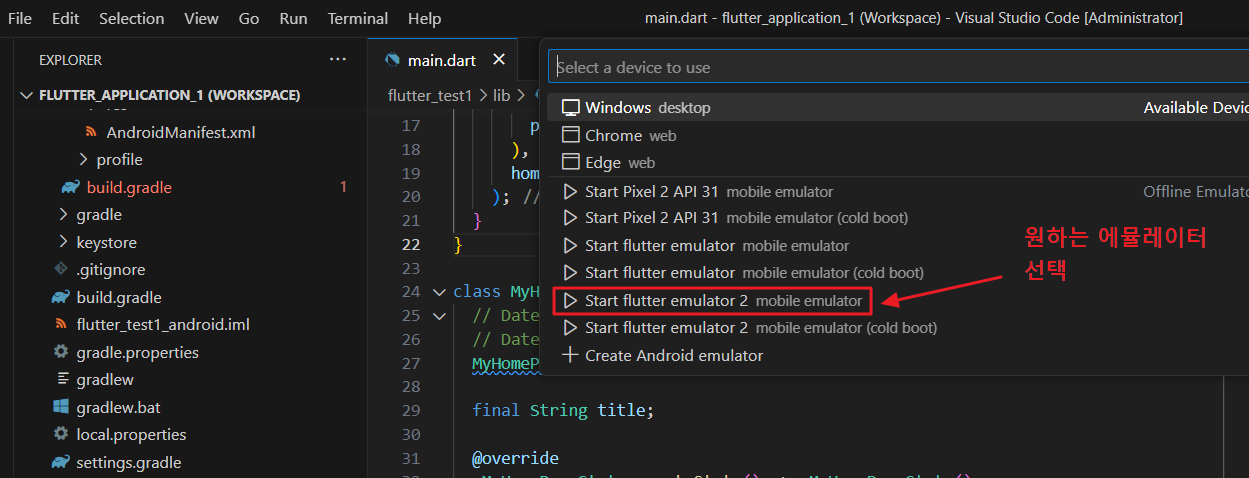
4. 에뮬레이터 내에 우리가 만든 앱이 보입니다. 앱을 클릭합니다.
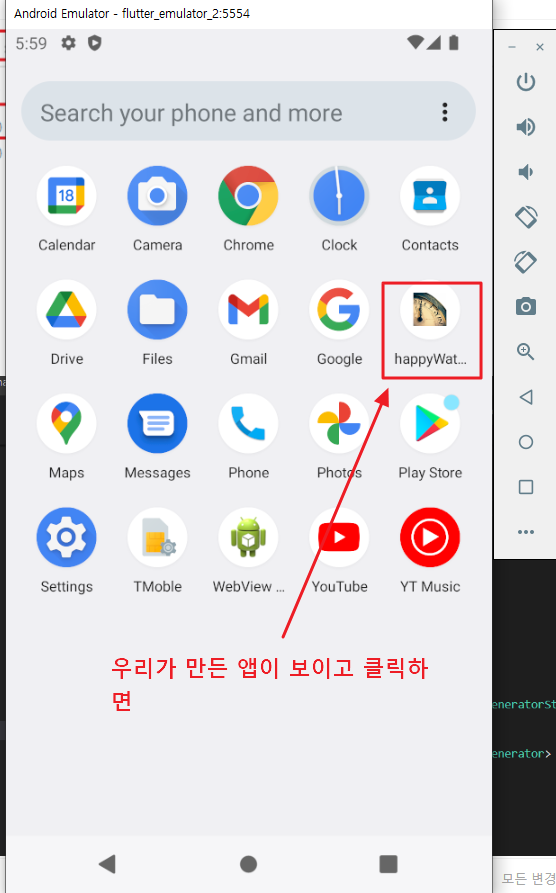
5. 앱이 잘 실행되는 것을 볼 수 있습니다.
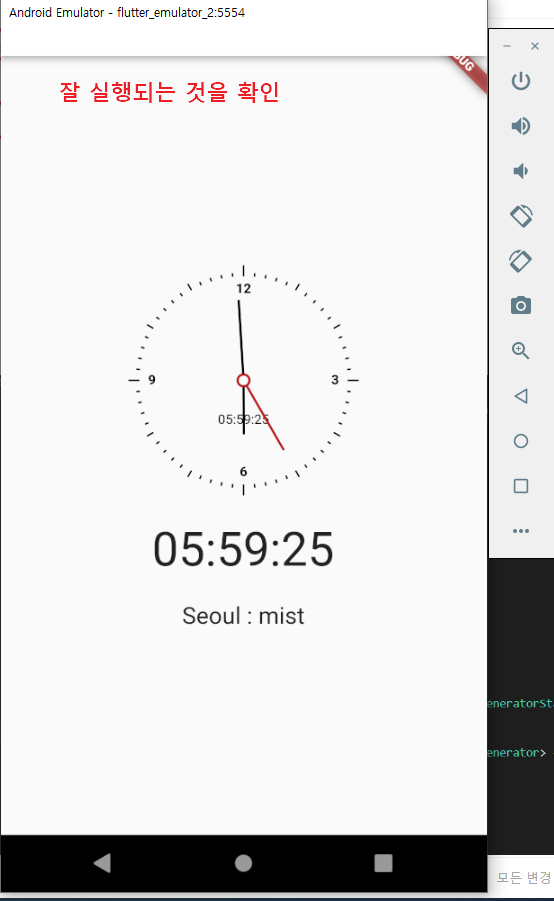
ㅁ 세부 내용
O 주요 내용
**flutter 빌드 실행하기(release 앱 번들 빌드하기)
1. 아래의 명령으로 aab 파일을 생성합니다.
>flutter build appbundle
.aab 파일을 보통 번들이라 부르며, apk파일 대신 요즘은 이파일만 사용합니다.
구글 정책상 aab 파일만 업로드 가능하며, 이제 더이상 apk파일은 배포시 허용되지 않으므로 참고하시기 바랍니다.
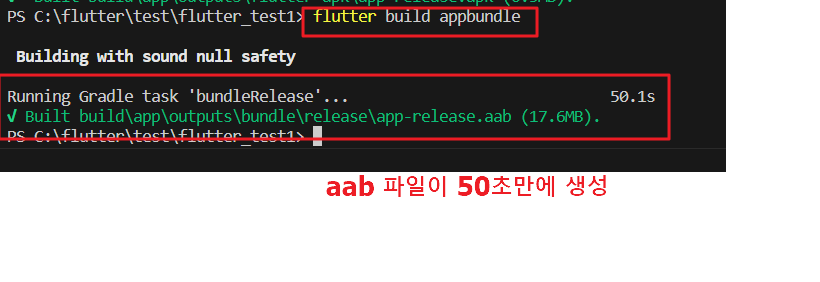
2. 생성 후 아래 경로에 위치됩니다.

===================================================
**참고 (apk 생성 방법)

참고로 apk파일의 생성위치는 아래와 같습니다.
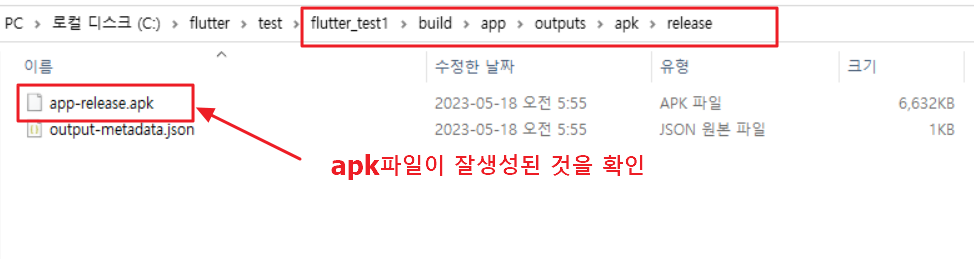
===================================================
3. 아래와 같이 View > Command Palette... 클릭 합니다.
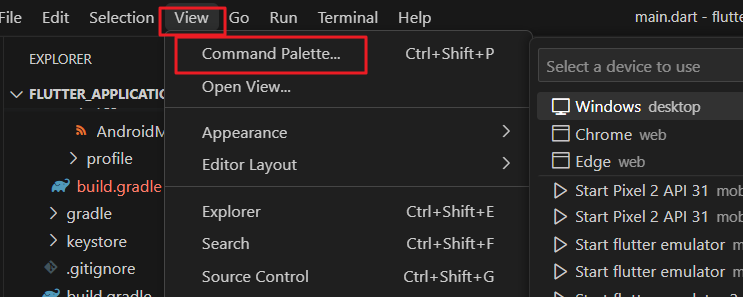
4. Flutter: Select Device 를 선택(또는 타이핑) 합니다.
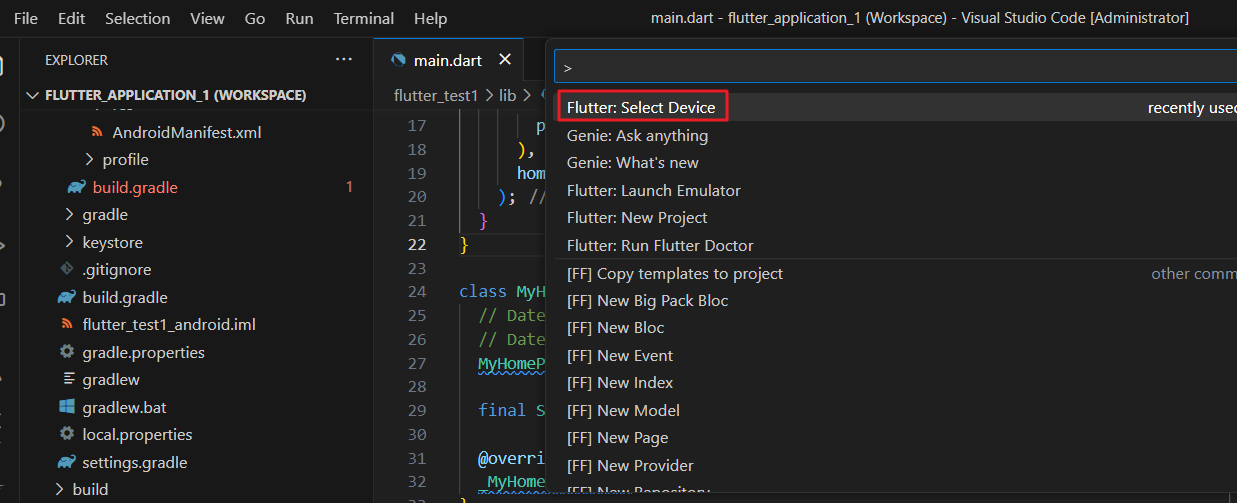
5. 본인이 설치한 에뮬레이터를 선택해 줍니다.
(저의 경우 아래 와 같이 'Start flutter emulator 2'를 선택했습니다.)
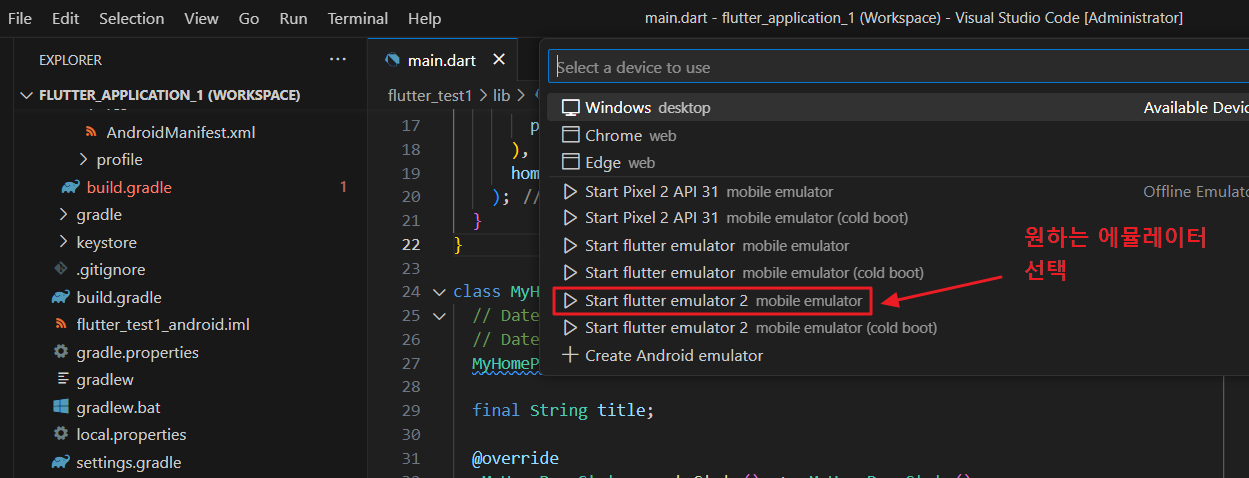
6. 여기까지 하면 에뮬레이터만 띄워집니다.
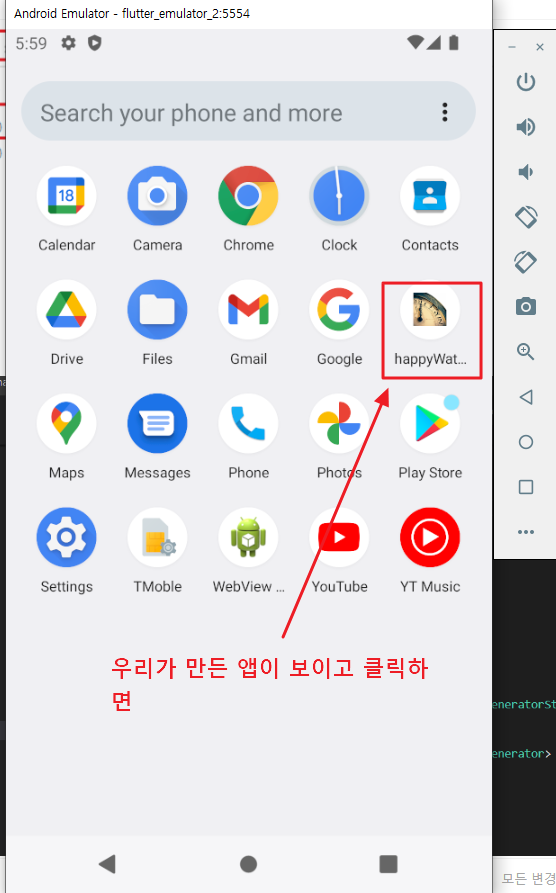
================================================
위의 6 화면과 같은 앱이 보이지 않는 경우 아래와 같이 합니다.(정상적으로 보이는 경우 skip 하셔도 됩니다.)
에뮬레이터를 띄운 상태에서 아래와 같이 실행(즉, 앱을 구동)하면 앱이 실행됩니다.
(앱이 최초 구동 시 apk파일이 생성되므로 시간이 오래 걸립니다. 조금 기다리셔야 합니다.)

================================================
7. 우리가 만든 앱을 클릭하면 앱이 잘 실행되는 것을 볼 수 있습니다.
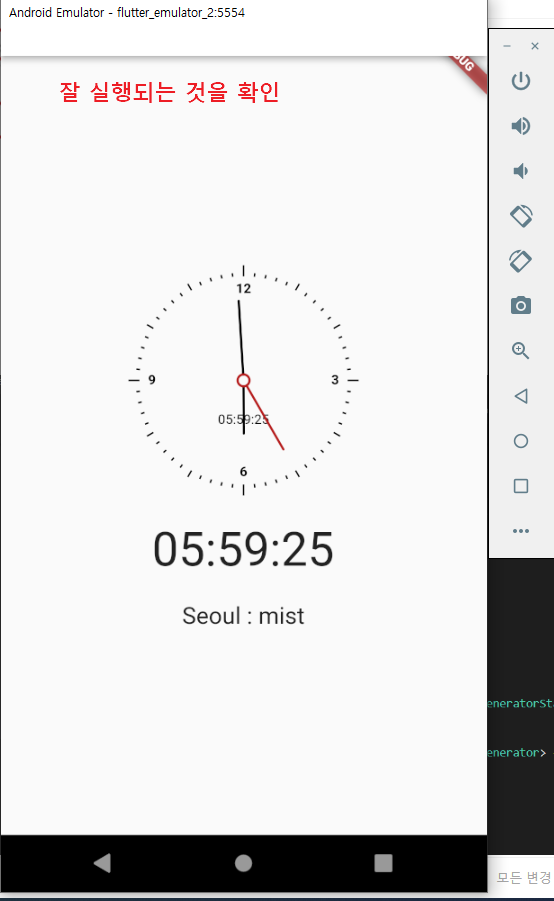
ㅁ 정리
O 우리가 배운 내용
>1. 아래의 명령으로 aab 파일을 생성
>flutter build appbundle
오늘은 여기까지이며, 댓글과 하트는 제가 이글을 지속할 수 있게 해주는 힘이 됩니다.
위의 내용이 유익하셨다면, 댓글과 하트 부탁드립니다.
감사합니다.